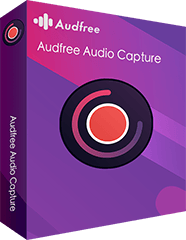この最も忙しい日常生活の中で、あなたを続けさせてくれるのは、ほんの少しの音楽だけです。音楽なしでそのような環境で作業するのは耐え難いでしょう。一方、小型で軽量のMP3プレーヤーは、音楽愛好家がお気に入りの音楽を聴くための好ましい選択肢になりつつあります。
この状況で、Amazon Musicユーザーは疑問に思うかもしれません:MP3プレーヤーはAmazon Musicで動作しますか?Amazon MusicをMP3プレーヤーにダウンロードする方法を探している場合は、ここが適切な場所です。この記事では、Amazon Music MP3プレーヤーを可能にする最良の方法を紹介します。
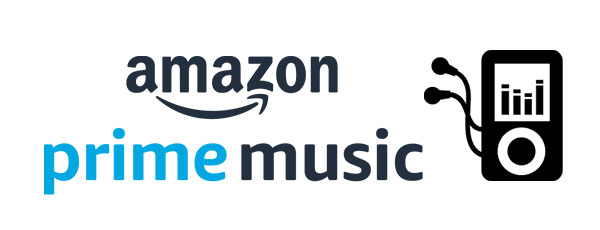
第1部分 MP3プレーヤーでAmazon Musicを再生できますか
確かに、MP3プレーヤーは、携帯性、シンプルなインターフェイス、バッテリーと省スペースなどの追加の利点のおかげで、音楽を聴くのを容易にするポータブル電子デバイスです。最近では、次のような一部のMP3プレーヤーでAmazon Musicに直接アクセスできます。私たちがよく知っているMightyとGarminのデバイス。参考までに、Amazon Musicと互換性のあるMP3プレーヤーを以下にリストします。
- Mighty
- Mighty Vibe
- Garmin Forerunner 945
- Garmin Forerunner 645 Music
- Garmin Forerunner 245 Music
- Garmin Vivoactive 3 Music
- Garmin Fenix 5 Plus Series
- Garmin MARQ Series
第2部分 Amazon MusicをMP3プレーヤーにダウンロードする方法 — 公式の方法
Amazon Musicは、実際にはAmazonが運営するオンラインミュージックストアとしても機能しており、すべての音楽愛好家が何百万ものAmazonの曲を無料で購入およびダウンロードできます。Amazon Musicをスムーズに購入してダウンロードしたら、問題なくAmazon MusicからMP3プレーヤーに音楽を転送できます。
購入したAmazon MusicをWebブラウザ経由でダウンロードする方法
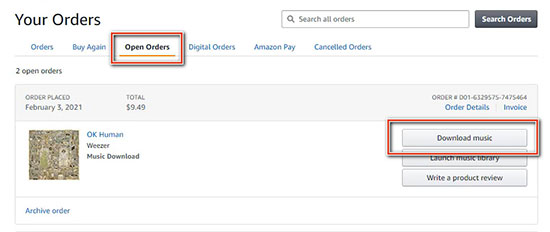
ステップ 1. Amazon Digital Storeに移動し、Amazonアカウントにログインします。
ステップ 2. ダウンロードしたいAmazonのトラック、アルバム、またはプレイリストを選択し、音楽記事の横にある[Buy MP3 Music]をクリックします。
ステップ 3. 指示に従って支払いを完了したら、[Your Order]オプションをクリックして、購入したAmazon Musicを見つけ、[Download Music]ボタンをタップします。
Amazon MusicをMP3プレーヤーに追加する方法
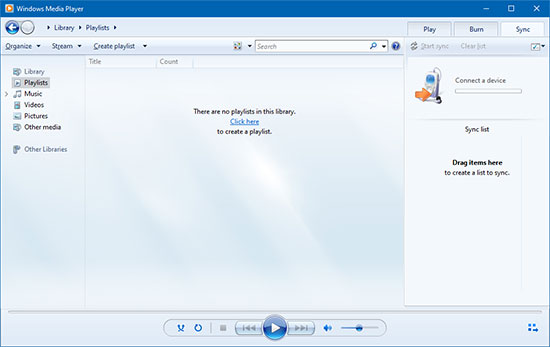
ステップ 1. WindowsMediaPlayerを開き、[File]ボタンをタップします。[Add to Library]>[Add]ボタンを選択します。
ステップ 2. コンピュータでAmazon Musicが保存されているフォルダを見つけ、Amazon MP3 MusicをWindows Media Playerに追加します。
ステップ 3. USBケーブルでMP3プレーヤーをコンピュータに接続し、[Sync]ボタンを押します。
ステップ 4. Amazonミュージックファイルを[Sync]セクションにドラッグし、同期リストの下部にある[Start Sync]をクリックして、AmazonミュージックをMP3音楽プレーヤーに転送します。
第3部分 Amazon MusicをMP3プレーヤーに転送する方法 — 最良の方法
Amazon Musicは、デジタルストアであるだけでなく、Amazon PrimeとUnlimited Musicを提供するオンラインストリーミングプラットフォームでもあります。MP3プレーヤーがAmazon Musicに対応していない場合、Amazon Prime MusicをMP3プレーヤーにダウンロードできますか?
幸いなことに、デジタル著作権管理の制御を削除し、Amazon Prime MusicをMP3に変換するために使用できるさまざまなツールがあります。その後、Amazon MusicをMP3プレーヤーに簡単に入れることができます。その中で、AudFree Amazon Music Converterは当然のことながらそもそも第一位です。
実際、これはAmazon Musicのダウンロードと変換専用のプロフェッショナルツールです。広告なしでAmazonからMP3プレーヤーに音楽をダウンロードする最良の方法を手に入れることができます。Amazon MusicをMP3にエクスポートするだけでなく、FLAC、WAV、AAC、M4A、M4Bなどにダウンロードすることもできます。最新の技術を利用して、すべての曲のタイトル、アーティスト、アルバム、アルバムアートを識別し、ダウンロードしたMP3ファイルに保存できます。
AmazonからMP3プレーヤーに音楽をダウンロードする方法
- ステップ 1Amazon Musicの出力形式をMP3として定義する

- コンピュータにAudFree Amazon Music Converterをインストールして実行し、右上隅のメニューバーをクリックして、[設定と変換]オプションを選択します。ポップアップウィンドウで、Amazon Musicの出力形式をMP3プレーヤーのMP3に調整できます。
- ステップ 2Amazon MusicをAudFree Amableにロードする

- AudFree Amazon Music Converterは、Amazon Musicをロードするシンプルで簡単な方法を提供します。MP3プレーヤーで再生したいプレイリストを見つけて見つけてください。次に、AudFree Amableの変換ウィンドウに直接ドラッグアンドドロップします。
- ステップ 3MP3プレーヤー用のAmazon Musicをダウンロードする

- 次に、右下隅にある[変換]タブをクリックすると、ツールが自動的にダウンロードプロセスを開始します。しばらく待って、変換が完了したら、[歴史]および[検索]アイコンをクリックして、Amazon Music MP3ファイルを見つけることができます。
- ステップ 4Amazon MusicからMP3プレーヤーに音楽を転送する
- MP3プレーヤーをUSBケーブルでコンピュータに接続してください。MP3プレーヤーのフォルダーを見つけ、Amazon Musicのダウンロードをコピーして、この音楽フォルダーに貼り付けます。これで、MP3プレーヤーでAmazon Musicをオフラインで無制限に聴くことができます。
第4部分 AmazonからMP3プレーヤーに音楽をダウンロードするための代替ツール
AudFree Softwareは、Amazon MusicをMP3にリッピングできるAudFree Audio Captureという別のツールも提供しています。Amazon Musicだけでなく、Spotify、Apple Musicなどの他のストリーミング音楽もキャプチャできます。より多くのソースからMP3プレーヤーまたは他のデバイスに音楽を転送したい場合は、このソフトウェアが適しています。
一方、組み込みのオーディオエディターを使用すると、Amazon Music ID3タグを自由にカスタマイズし、録音したAmazonの曲を理想的な方法でトリミングできます。次に、このツールの助けを借りて、任意のMP3プレーヤーでAmazon Musicをスムーズに再生できます。
第5部分 まとめ
Amazon MusicをMP3プレーヤーに簡単にダウンロードする方法は以上です。AudFree Amazon Music Converterの助けを借りて、Amazon Prime MusicをMP3プレーヤー、Apple Watch、Smart TV、その他のデバイスに転送できることは明らかです。あなたはそれを手に入れましたか?
2022年09月22日 10:00 AM
投稿者: Roger Kelly - Amazon Musicのコツ